

/简体中文/

/简体中文/

/简体中文/

/简体中文/

/英文/

/英文/

/英文/

/英文/

/英文/

/简体中文/
 7-zip下载v18.03 简体中文美化版
7-zip下载v18.03 简体中文美化版 Bubble Math(泡泡数学)v1.0 电脑版
Bubble Math(泡泡数学)v1.0 电脑版 EditPad Pro(多功能文本编辑器)v7.65 中文版
EditPad Pro(多功能文本编辑器)v7.65 中文版 Easy Equation Solver(在线方程式计算器)v1.8 官方版
Easy Equation Solver(在线方程式计算器)v1.8 官方版 ScanTransfer(无线传输工具)v2018 官方版
ScanTransfer(无线传输工具)v2018 官方版 彗星QQ资源文件读取器v2.1 绿色免费版
彗星QQ资源文件读取器v2.1 绿色免费版 Flash Renamer(批量重命名软件)v6.9 官方版
Flash Renamer(批量重命名软件)v6.9 官方版 动书编辑器(motionbook)v2018 官方版
动书编辑器(motionbook)v2018 官方版 字由客户端v2.0.0.4 官方版
字由客户端v2.0.0.4 官方版 Notepad2书签版(Notepad2 Bookmark Edition)v5.1 官方版
Notepad2书签版(Notepad2 Bookmark Edition)v5.1 官方版PandaOCR是一款功能强大并且操作简单的图片转文字识别软件,这一款软件能够支持用户精确识别图片中的文本内容,而且软件提供了图片识别、截图识别以及剪切识别三种OCR识别模式,能够帮助用户更加方便的识别文本内容,同时该软件中还具备了强大的翻译功能,能够将所识别出来的文本内容进行简单的中英互译,软件也支持朗读文本功能,在识别以后可以点击朗读功能对文本内容进行朗读,软件上还提供了多种ocr识别/翻译/朗读引擎供用户进行选择,用户可以根据需要来进行选择,从而使软件能够更加准确的完成识别与翻译。

快捷键和屏幕边角触发截图识别功能,方便快速
截取识别固定区域,例如可帮助翻译英文游戏/软件中的单词或队友聊天记录
右侧小弹窗显示信息,快速查看识别/翻译内容
智能合并修正识别/翻译文本,让排版更合理
设置最多十条固定截图规则,让一键识别更方便快捷
监听图像和文本复制操作,快速识别图像文本或翻译复制文本
简单的窗口汉化功能,帮助翻译纯英文类软件界面文字
提供文本修正功能,能够自动对识别的文本进行修正,
用户可以设置识别后的字体大小、字号等参数。
完善的识别功能,能够有效的识别文本,并提供翻译功能。
适用于各类情况下的文字识别需求。
简单的操作方式,用户仅需简单两步即可完成识别。
支持用户保存您的设置,一次设置即可长时间使用该预设。
1、软件下载完成以后,双击软件下载文件夹中的应用程序进入软件
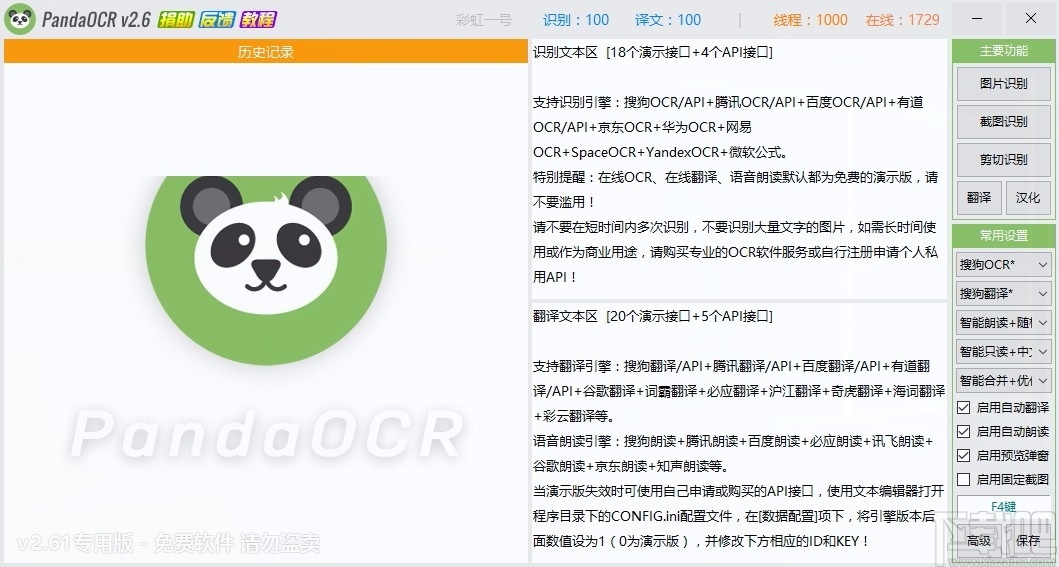
2、点击软件主要功能区域中的图片识别功能,可以打开文件夹选择图片
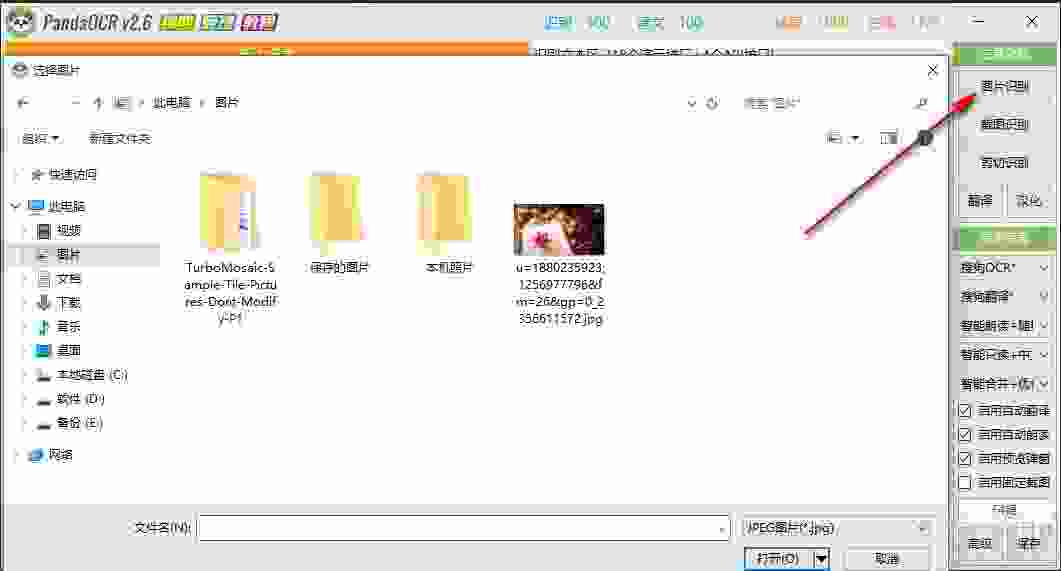
3、在文件夹中需要好需要识别的图片以后可以将其导入到软件中进行识别和翻译
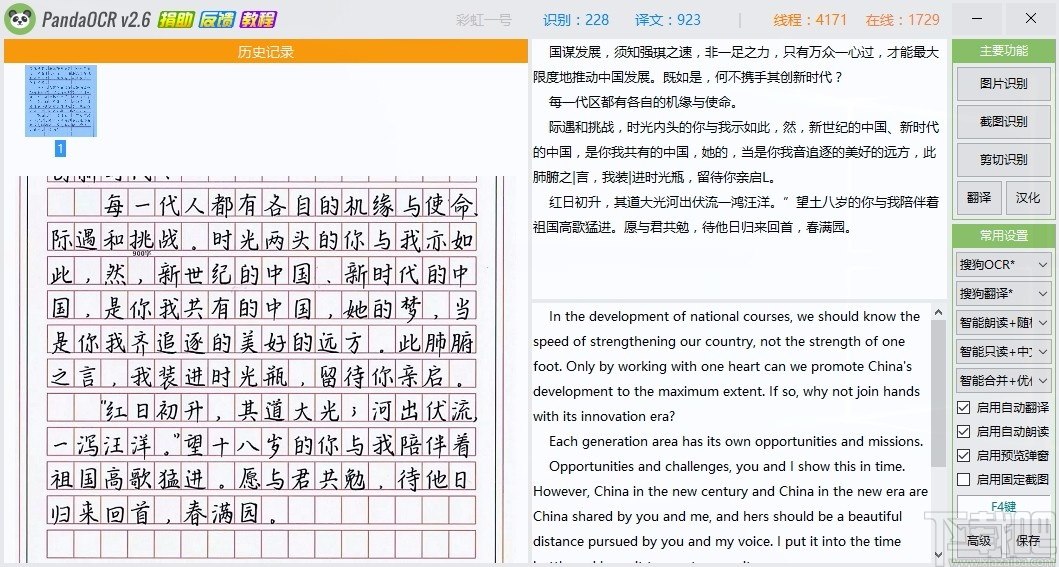
4、在软件编辑界面的上方,可以查看到软件的识别中文字数以及译文字数
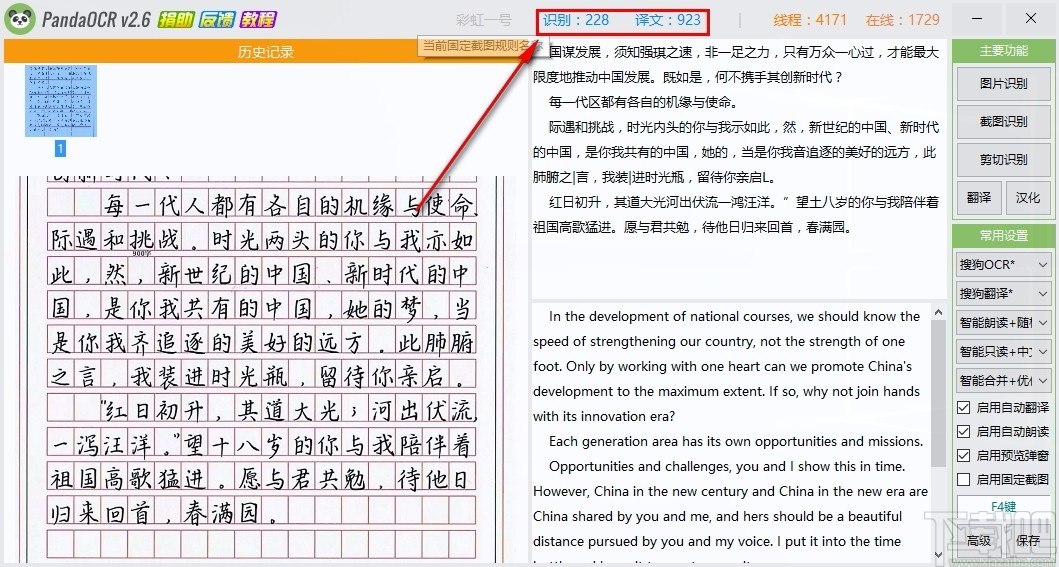
5、在这图片识别的图片下面,会有软件的各种简单的提示操作
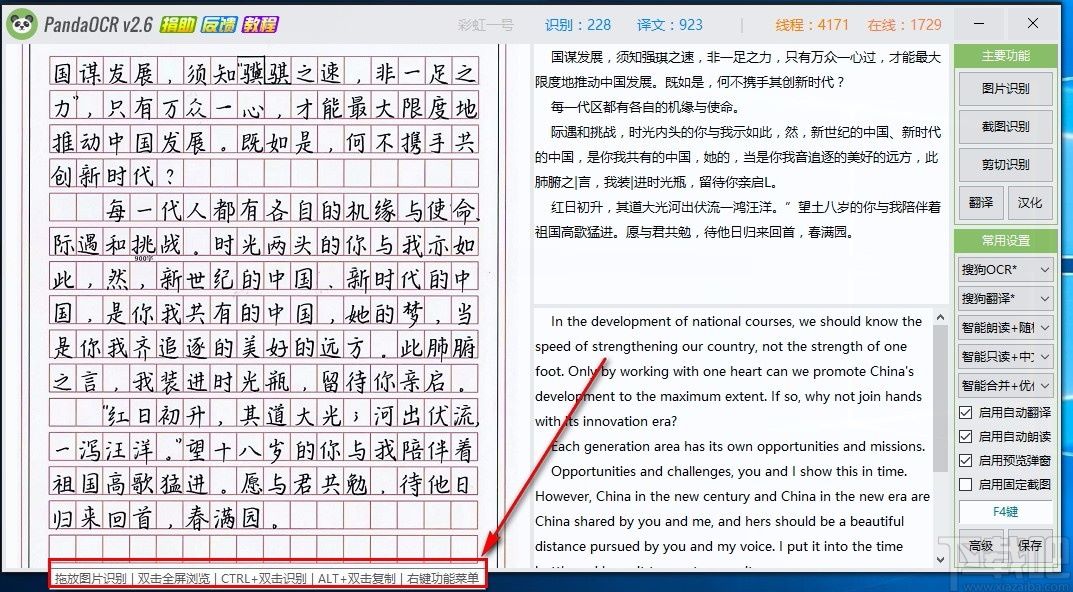
6、点击截图识别按键,可以在电脑上进行截图来识别文字内容
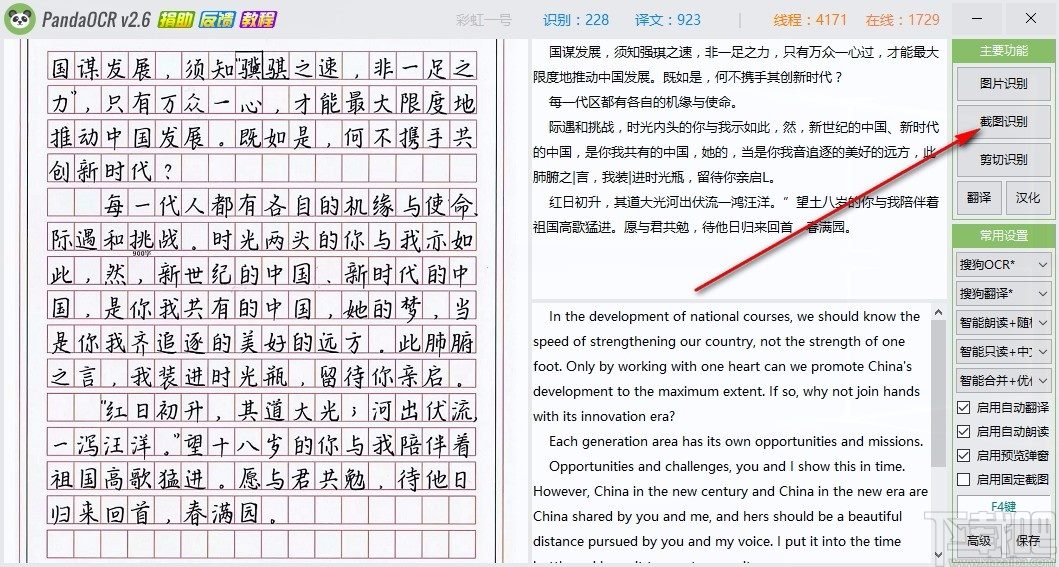
7、而点击剪切识别,需要用户先将图片进行复制,然后就可以在软件中进行识别
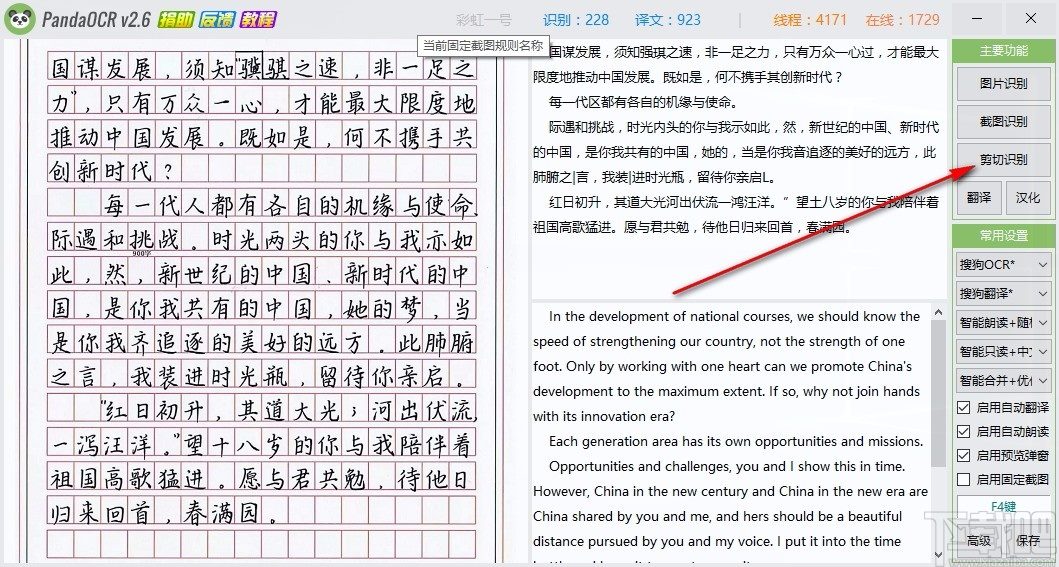
8、在常用设置的功能操作中,在搜狗OCR处点击展开选择识别引擎
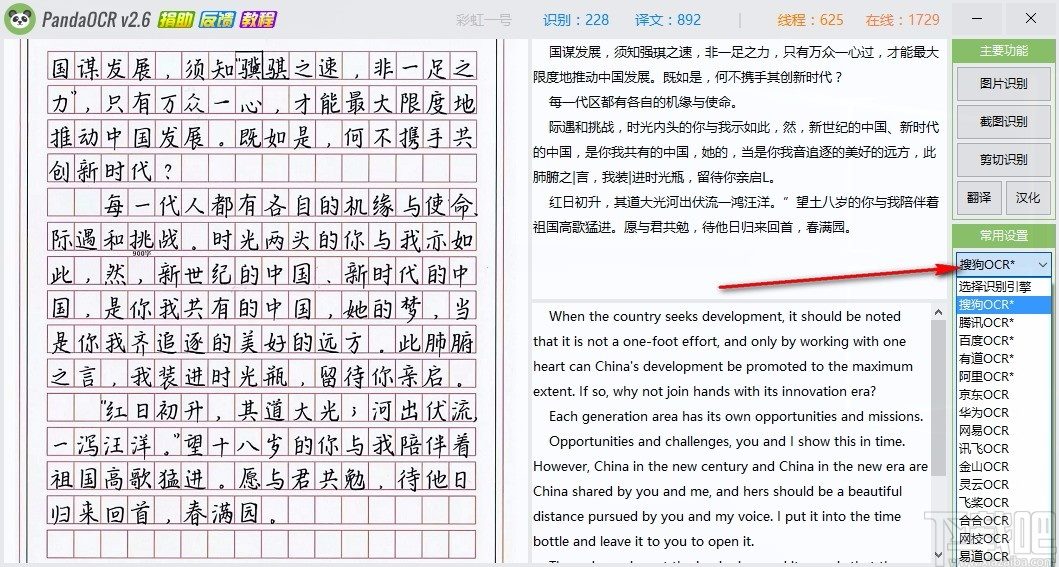
9、接着点击搜狗翻译功能进行展开,在列表中选择其它的翻译引擎
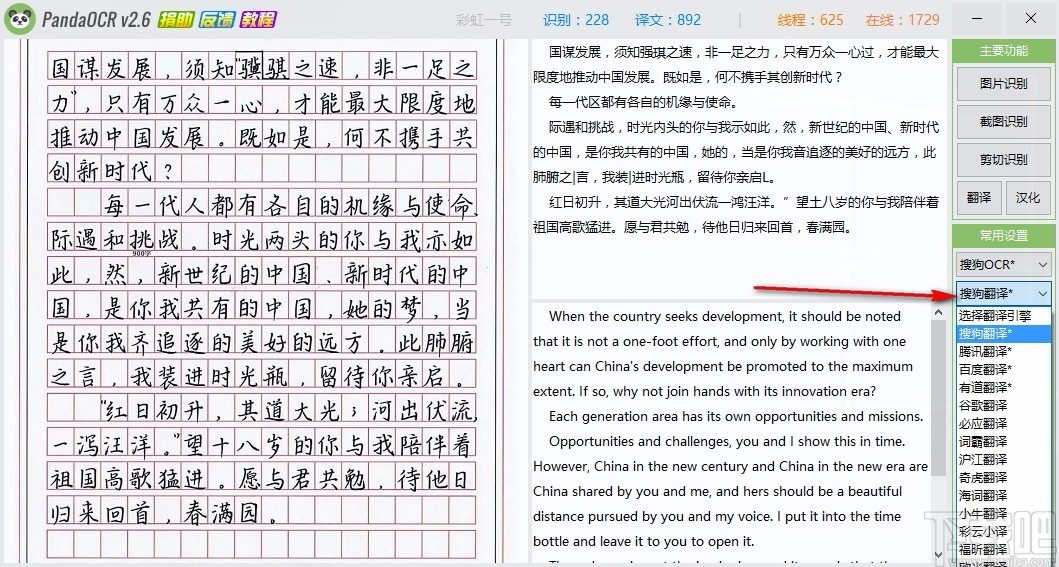
10、用户也可以在这里选择设置软件的智能朗读、智能只读以及智能合并功能
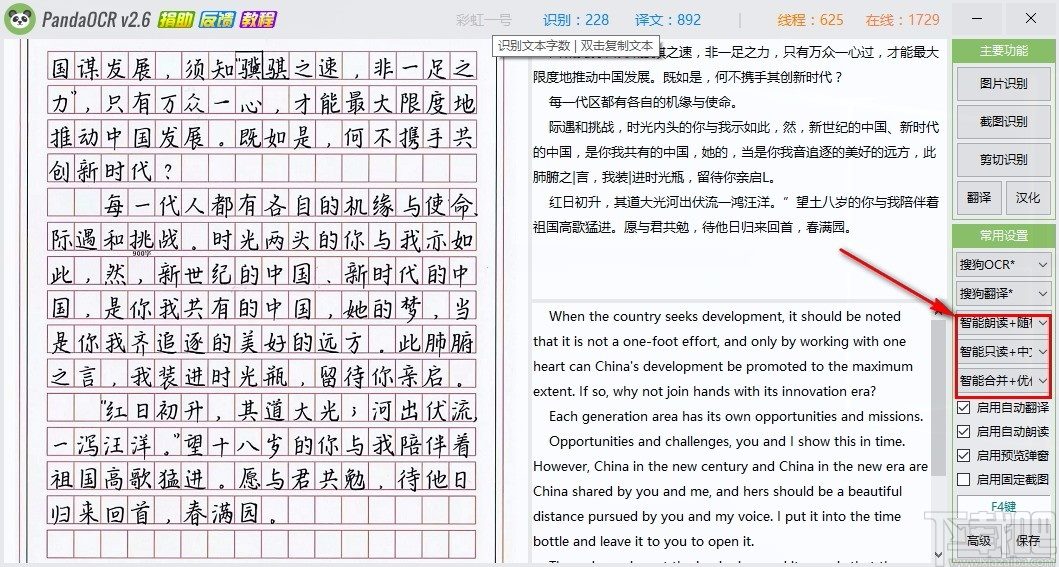
更新日志:
增加 腾讯OCR 优图API版接口(通用版+手写版+高性能+高精度)
增加 百度OCR API版接口(高精度+手写版+网图版)
增加 讯飞OCR API版接口(通用版+手写版+多语种)
增加 搜狗OCR API版接口(高精度 | 支持横竖屏)
增加 公式识别 API版接口(讯飞公式识别)
增加 退出保存配置 配置项(0=禁用 | 1=启用 | 启用后将在程序正常退出时自动将当前设置保存至配置文件)
优化 多线程稳定性,尝试避免偶尔闪退或无响应的问题
优化 历史记录 鼠标移入时显示所需的位置以减少误触
调整 各API版接口的ID和KEY配置格式(示例:ID | KEY)
调整 自动保存文本 功能改为顺序文本保存(旧版为倒序)
修复 百度OCR 演示版
修复 腾讯翻译 演示版因COOKIES过期导致的翻译错误问题
修复 在XP系统下无法更改高级设置的兼容问题
修复 在文本框内按下CTRL+回车键进行翻译时被添加换行的问题
[捐助版专享]:增加 屏显按键 功能(启用后将在屏幕中显示当前按键)
[捐助版专享]:增加 图文批量识别 功能(此功能只限使用API版接口)

 转易侠图片转换器v1.0.0.0 官方版图像转换 / 1.3M
转易侠图片转换器v1.0.0.0 官方版图像转换 / 1.3M
 照片转手绘软件(SoftOrbits Sketch Drawer)图像转换 / 13.9M
照片转手绘软件(SoftOrbits Sketch Drawer)图像转换 / 13.9M
 二维码批量生成工具(支持离线)图像转换 / 23.8M
二维码批量生成工具(支持离线)图像转换 / 23.8M
 二维码助手(支持表格导出)图像转换 / 1.2M
二维码助手(支持表格导出)图像转换 / 1.2M
 转易侠图片转换器v1.0.0.0 官方版图像转换 / 1.3M
转易侠图片转换器v1.0.0.0 官方版图像转换 / 1.3M
 照片转手绘软件(SoftOrbits Sketch Drawer)图像转换 / 13.9M
照片转手绘软件(SoftOrbits Sketch Drawer)图像转换 / 13.9M
 二维码批量生成工具(支持离线)图像转换 / 23.8M
二维码批量生成工具(支持离线)图像转换 / 23.8M
 二维码助手(支持表格导出)图像转换 / 1.2M
二维码助手(支持表格导出)图像转换 / 1.2M
 CV全自动图形图片验证码识别软件 2017 官方版图像转换 / 3.2 MB
CV全自动图形图片验证码识别软件 2017 官方版图像转换 / 3.2 MB
 JPEG转PDF 5.0 官方版图像转换 / 13.98 MB
JPEG转PDF 5.0 官方版图像转换 / 13.98 MB
 小辣椒图片格式转换工具图像转换 / 364KB
小辣椒图片格式转换工具图像转换 / 364KB
 转易侠图片转换器v1.0.0.0 官方版图像转换 / 1.3M
转易侠图片转换器v1.0.0.0 官方版图像转换 / 1.3M
 照片转手绘软件(SoftOrbits Sketch Drawer)图像转换 / 13.9M
照片转手绘软件(SoftOrbits Sketch Drawer)图像转换 / 13.9M
 二维码批量生成工具(支持离线)图像转换 / 23.8M
二维码批量生成工具(支持离线)图像转换 / 23.8M
 二维码助手(支持表格导出)图像转换 / 1.2M
二维码助手(支持表格导出)图像转换 / 1.2M
 转易侠图片转换器v1.0.0.0 官方版图像转换 / 1.3M
转易侠图片转换器v1.0.0.0 官方版图像转换 / 1.3M
 照片转手绘软件(SoftOrbits Sketch Drawer)图像转换 / 13.9M
照片转手绘软件(SoftOrbits Sketch Drawer)图像转换 / 13.9M
 二维码批量生成工具(支持离线)图像转换 / 23.8M
二维码批量生成工具(支持离线)图像转换 / 23.8M
 二维码助手(支持表格导出)图像转换 / 1.2M
二维码助手(支持表格导出)图像转换 / 1.2M
 CV全自动图形图片验证码识别软件 2017 官方版图像转换 / 3.2 MB
CV全自动图形图片验证码识别软件 2017 官方版图像转换 / 3.2 MB